Nykyään kuvista on tullut suosituin tapa jakaa tärkeitä hetkiä ja näyttää persoonallisuutta sosiaalisessa mediassa, kuten Instagramissa. Kuvan tausta ei kuitenkaan välttämättä sovellu verkkoon julkaistavaksi. Tausta voi esimerkiksi paljastaa sijaintisi, huoneen asettelun tai muun yksityisyytesi. Tämä opas näyttää, kuinka poista tausta iPhonen kuvista ilmaiseksi. Jotta voit jakaa valokuvasi ilman huolta.
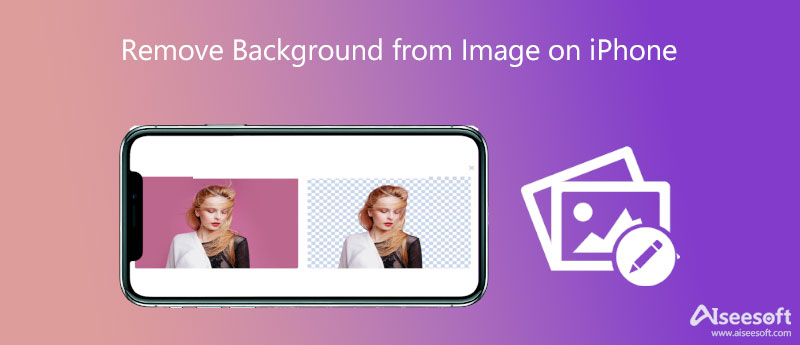
Kun puhumme taustan poistamisesta kuvasta iPhonessa, ensimmäinen asia, joka tulee mieleesi, voi olla kuvankäsittelysovellus. iOS 14.0:ssa ja sitä uudemmissa versioissa Apple esitteli Pages-nimisen sovelluksen, joka voi tehdä sen nopeasti. Vanhoissa järjestelmissä sinun on ladattava kolmannen osapuolen työkalu, kuten Background Eraser.
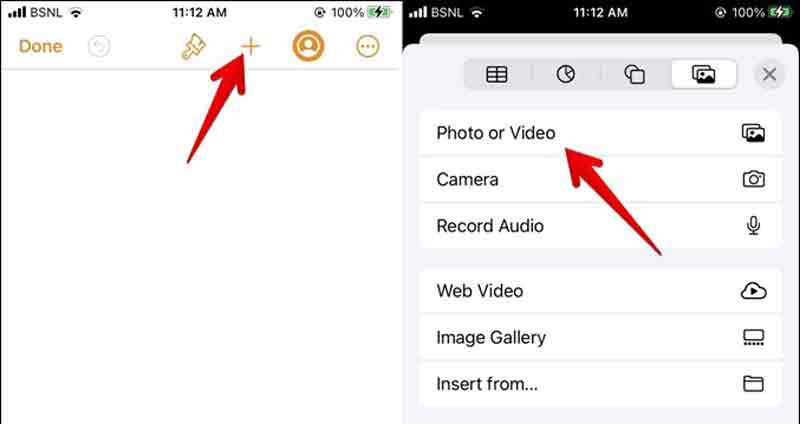
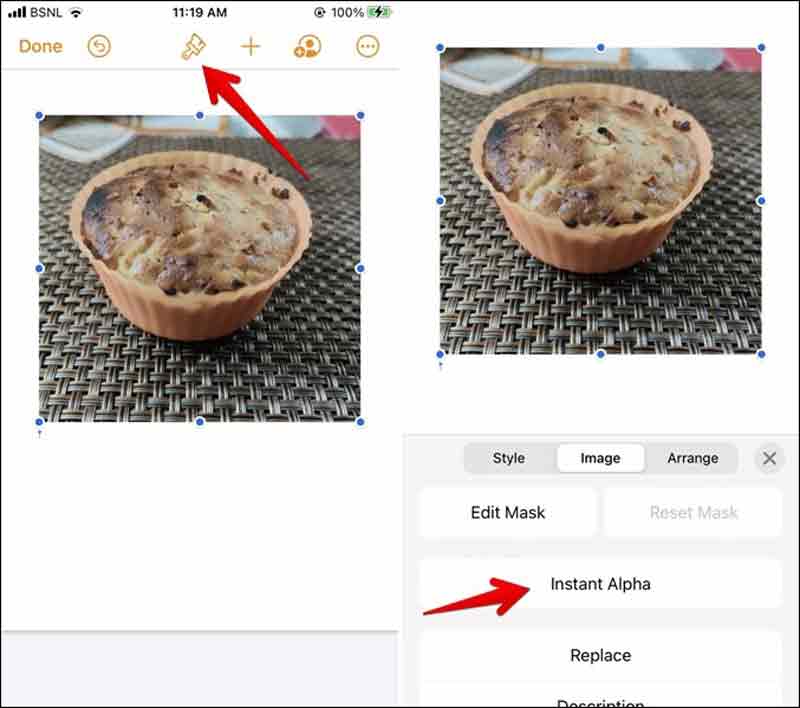
Huomautuksia: Tämän menetelmän suurin haittapuoli on, että et voi muokata yksityiskohtia. Lisäksi se ei voi tallentaa tulosta kuvana suoraan iPhoneen.
Etsi ja valitse kuva, jonka taustan aiot poistaa iPhonessa.
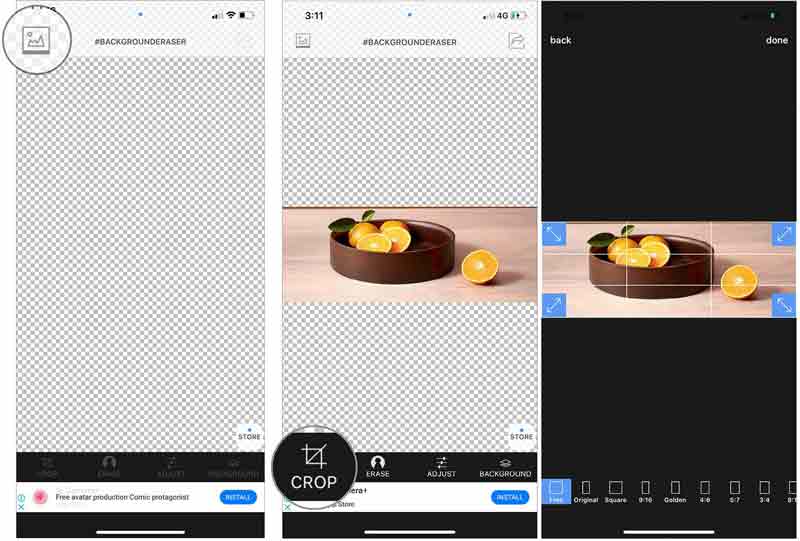
Tämä nopeuttaa kuvan taustan poistoprosessia iPhonessa.
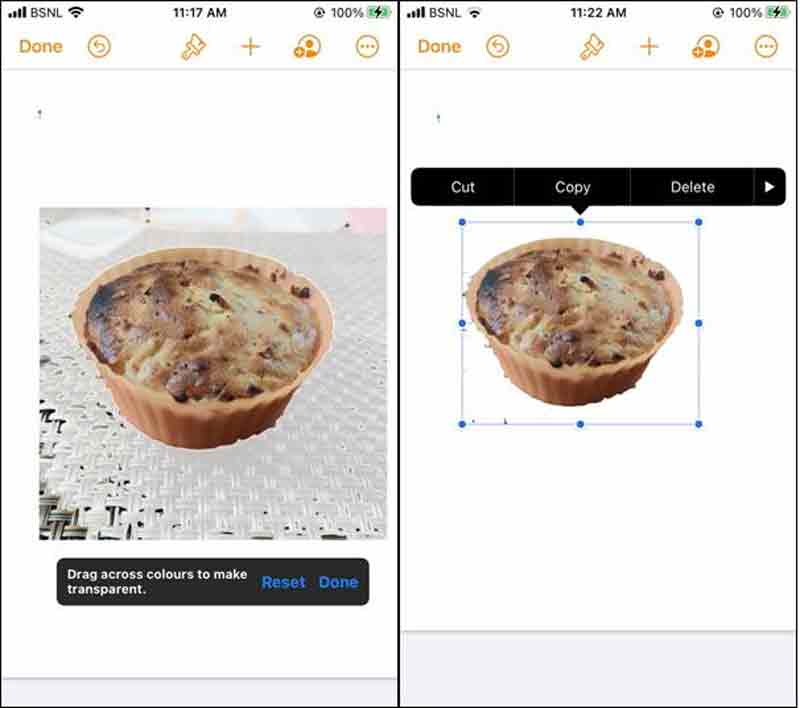
Valitse Kohdeväri työkalu ja piirrä taustalle. Huomaat, että samanväriset alueet puhdistetaan. Voit säätää kynnys liukusäädintä alueen ohjaamiseksi.
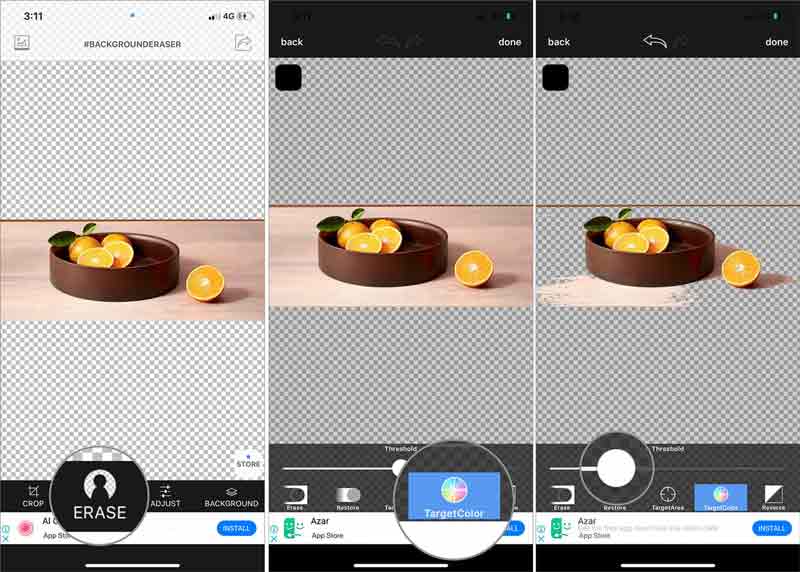
Huomautuksia: Prosessin aikana taustan poistosovellus työntää mainoksia näytölle. Sinun tulee olla varovainen äläkä kosketa näitä mainoksia.
Sovellusten lisäksi voit myös poistaa taustan iPhonen kuvista verkkosovelluksen avulla. Aiseesoft ilmainen taustanpoistaja verkossaesimerkiksi on yksi parhaista taustanpoistotyökaluista verkossa. Se on täysin ilmainen käyttää. Lisäksi sinun ei tarvitse asentaa mitään iPhonellesi ja saada kuvan taustan poisto.
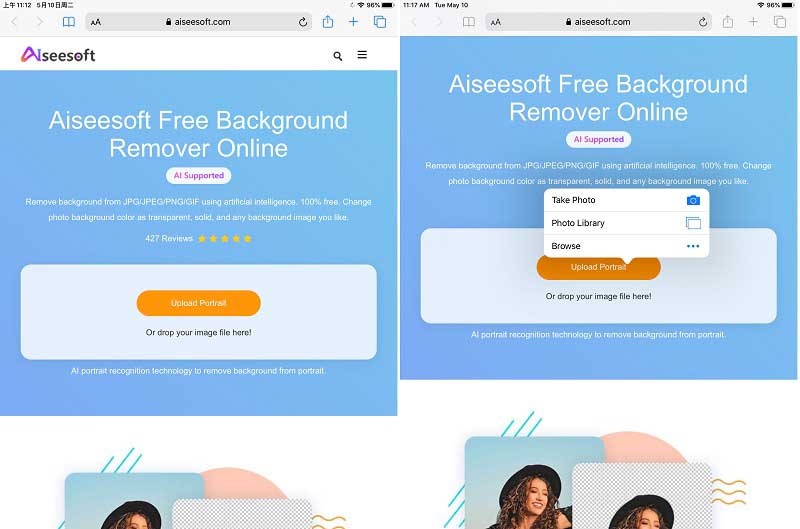
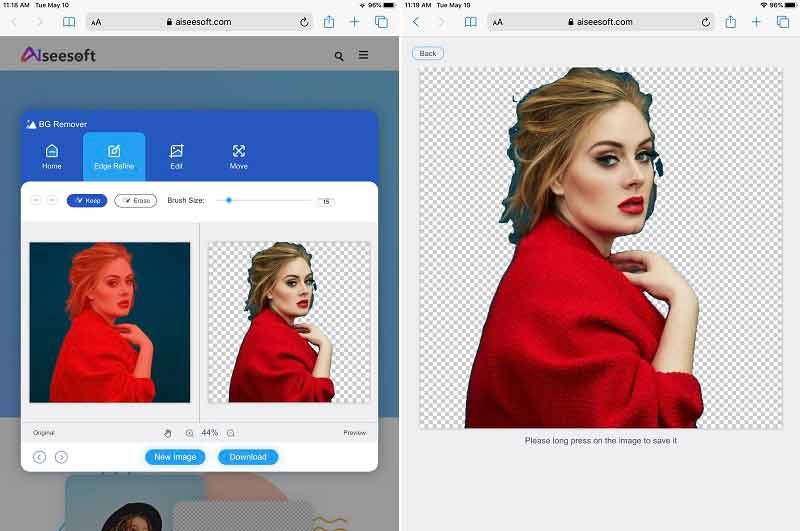
Huomautuksia: Tämä verkkosovellus on saatavilla lähes kaikkiin iPhone-puhelimiin, joissa on verkkoselain, kuten Safari, Chrome, Firefox jne.
Laajennettu lukeminen:
Voinko vaihtaa kuvan taustaa iPhonessa?
iPhonessa ei ole sisäänrakennettua ominaisuutta kuvan taustan vaihtamiseksi. Vaihtoehtoisesti sinun on ladattava taustaeditorisovellus tai vierailtava online-työkalussa korvataksesi taustan uudella.
Missä taustan poistotyökalu iPhonessa on?
Ei voida kiistää, että Apple esitteli iOS: ään paljon apuohjelmia. Valitettavasti niillä ei ole mitään tekemistä taustanpoistoaineen kanssa. Vain Pages-sovellus iOS 14:ssä ja sitä uudemmissa versioissa voi poistaa kuvan taustan.
Kuinka tehdä kuvan taustasta valkoinen ilmaiseksi?
Voit poistaa alkuperäisen taustan ja korvata sen valkoisella valokuvaeditorilla työpöydälläsi, mobiililaitteellasi tai verkossa.
Yhteenveto
Tässä oppaassa on suositeltu kolme tapaa poistaa kuvan tausta iPhonessa. Applen Pages-sovellus on helpoin tapa tehdä se iOS 14:ssä tai uudemmassa. Jos käytät vanhaa iPhonea, kokeile kolmannen osapuolen taustaa poistamalla sovellus. Aiseesoft Free Background Remover Online puolestaan voi täyttää tarpeesi lataamatta mitään sovellusta. Jos sinulla on muita ongelmia tämän aiheen kanssa, jätä viesti tämän viestin alle, niin vastaamme siihen nopeasti.
Valokuvan taustatyypit
Auton läpinäkyvä tausta Logo läpinäkyvä tausta muotokuva tausta PNG läpinäkyvä tausta Kukka läpinäkyvä tausta Illustrator läpinäkyvä tausta Canva läpinäkyvä tausta Passikuvan tausta Tuotteen valokuvauksen tausta
Video Converter Ultimate on erinomainen videomuunnin, -editori ja -tehostin, jonka avulla voit muuntaa, parantaa ja muokata videoita ja musiikkia 1000 muodossa ja enemmän.
100 % turvallinen. Ei mainoksia.
100 % turvallinen. Ei mainoksia.